

بقلم Gina Barrow, ، آخر تحديث: February 11, 2020
"أحاول فتح محرك الأقراص الثابتة للوصول إلى بعض صوري ونقلها ، لكنني غير قادر على القيام بذلك. تلقيت رسالة خطأ تفيد بأن D: لا يمكن الوصول إليه ، المعلمة غير صحيحة. كيف يمكنني حل هذه المشكلة؟"
عندما ترى هذا الخطأ ، يبدو أنك غير قادر على فعل أي شيء بسبب الخوف من فقدان البيانات. من منا لن يخاف إذا تم حفظ جميع ملفاتك في القرص الصلب الخارجي أو بطاقة SD؟
تظهر رسالة الخطأ هذه عادةً على محركات الأقراص الثابتة وبطاقات الذاكرة ومحركات أقراص USB وهي شائعة في Windows 7/8 و 10. هناك العديد من الأسباب المحتملة لهذا الخطأ مثل نظام الملفات تالف ونظام Windows القديم والرموز العشرية غير الصحيحة هي مجرد عدد قليل من السيناريوهات الشائعة.
في هذه المقالة سوف نتعلم المزيد عن المعلمة غير صحيحة الخطأ وإيجاد طرق فعالة لإصلاحه. سنتعلم أيضًا كيفية استرداد الملفات لتجنب فقد البيانات عند إصلاح هذه المشكلة. اقرأ على طول لمعرفة ذلك.
الجزء 1. الأسباب المحتملة للمعامل هي خطأ غير صحيحالجزء 2. 3 طرق حول كيفية إصلاح المعلمة غير صحيحة في Windows 10/8/7الجزء 3. 3 خطوات لاستعادة الملفات بشكل فعال من القرص الصلب الخارجيالجزء 4. ملخص
هناك العديد من الأسباب المحتملة ل ال المعلمة هي قضية غير صحيحة. غالبًا ما تكون العادة السيئة هي السبب الأكثر شيوعًا. فيما يلي قائمة بالأسباب المحتملة:
نظرًا لأنك استعدت جميع البيانات والملفات المهمة من محرك الأقراص المشكل ، فقد حان الوقت الآن لتصفح الطرق المختلفة لإصلاح هذه المشكلة.
كما ذهبنا على طول الاختبار واستكشاف الأخطاء وإصلاحها المعلمة غير صحيحة خطأ ، إليك أفضل 3 طرق توصلنا إليها ونود مشاركتها معك.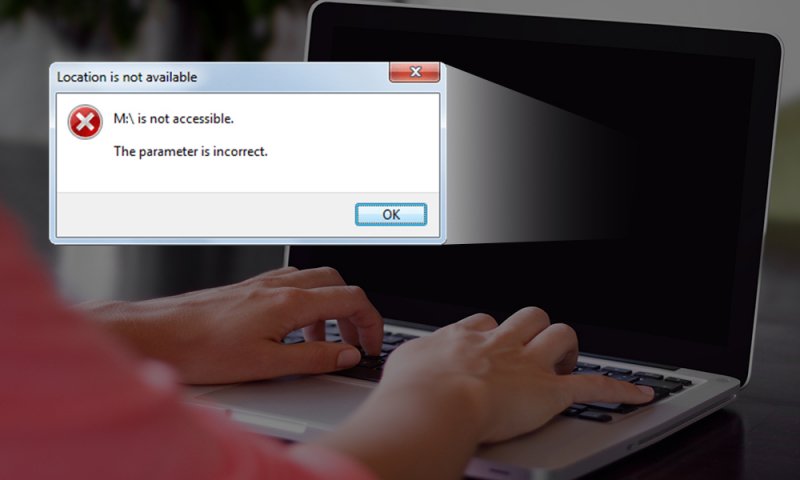
CHKDSK هي أداة Windows افتراضية تتحقق من تكامل نظام الملفات وتصلح العديد من المشكلات المحتملة ، مثل المعلمة غير صحيحة خطأ.
فيما يلي خطوات كيفية إصلاح هذا الخطأ باستخدام CHKDSK:
قد تفسر بعض اللغات واللغات الرمز العشري بطريقة أخرى وقد يتسبب ذلك في حدوث ارتباك مع النظام ويسبب أخطاء مثل المعلمة غير صحيحة.
عادة ، تحدث بلغات أخرى غير الإنجليزية وإذا لم يكن الرمز العشري (.) ولكن ، لا تقلق ؛ يمكنك دائمًا إصلاح ذلك باتباع هذا الدليل:
يحتوي إصدار Windows الحديث على SFC أو System File Checker الذي يسمح لك بإصلاح أي ملفات نظام تالفة أو تالفة. سيقوم SFC بفحص أنظمة ملفات Windows وإصلاح أي ملفات تالفة موجودة.
اتبع هذه الخطوات لتشغيل SFC:
رد الفعل الأولي لأي شخص تلقى للتو المعلمة غير صحيحة الخطأ هو استعادة ملفاتهم وبياناتهم المخزنة في محرك الأقراص المحدد. ربما تكون هذه هي الطريقة الأكثر أمانًا التي يمكنك القيام بها للتأكد من أنك لن تعاني من فقدان البيانات بشكل كبير.
يمكنك الثقة استعادة بيانات FoneDog لمساعدتك في استرداد جميع الملفات الموجودة داخل محرك الأقراص الثابتة. استعادة بيانات FoneDog هو حل شامل يلبي جميع أنواع استعادة البيانات.
ما عليك سوى 3 خطوات لاستعادة ملفاتك بسرعة ، اتبع هذا الدليل!
تأكد من تنزيل FoneDog Data Recovery على جهاز الكمبيوتر الخاص بك. يمكنك تجربة Windows أو Mac مجانًا حتى تتمكن من الاستفادة من ميزاته الممتازة.
بمجرد أن تصبح البرنامج جاهزًا ، اختر أنواع البيانات التي تريد استردادها من محرك الأقراص الذي تشعر بالقلق حياله. بعد ذلك ، ابحث عن محرك الأقراص المرتبط بالاسترداد وحدده ، انقر فوق مسح للمتابعة.
الخطوة التالية لاستعادة البيانات هي اختيار الوضع المطلوب للمسح الضوئي. لديك خيارات المسح السريع والمسح العميق. يوفر الفحص العميق مسحًا أكثر تفصيلاً ولكنه يستغرق بعض الوقت قبل اكتماله.
أخيرًا ، بعد انتهاء البرنامج من المسح ، يمكنك رؤية عرض لجميع البيانات المستردة من محرك الأقراص أو القسم المحدد. يمكنك مراجعة كل عنصر تم استرداده وتحديده يدويًا لاستعادته.
استعادة بيانات FoneDog يوفر استردادًا انتقائيًا أيضًا بحيث يمكنك فقط تحديد تلك الملفات المهمة فقط.
بمجرد تحديد جميع العناصر التي تحتاجها ، انقر فوق زر الاسترداد واحفظ ملفاتك! لا توجد خطوات معقدة مع هذا البرنامج ، كل ما تحتاجه هو تنزيله وتثبيته على جهاز الكمبيوتر الخاص بك ويمكنك استخدامه في أي وقت!
لقد أكملنا أخيرًا الأساليب الفعالة حول كيفية الإصلاح "المعلمة غير صحيحة " خطأ وكذلك استخدام استعادة بيانات FoneDog لاستعادة ملفاتك بأمان.
بمجرد رؤية هذا الخطأ ، لديك الآن فكرة أن المشكلة تكمن في نظام الملفات لمحرك الأقراص الثابتة ، وبطاقة SD / الذاكرة ، ومحرك USB ، وحتى الأقسام.
يمكنك تطبيق أي من الحلول التي أوصينا بها أعلاه. لا تأخذ ذلك قبل إجراء أي عملية تنسيق ، فمن الأفضل استعادة ملفاتك أولاً إذا كنت لا تريد أن تعاني من فقدان البيانات.
استعادة الملفات سهلة مع استعادة بيانات FoneDog. أخبر أصدقاءك عن هذه الأخبار الجيدة أيضًا!
اترك تعليقا
تعليق
استعادة بيانات
fonedog استعادة البيانات يمكن استرداد حذف الصور ، الفيديو ، الصوت ، البريد الإلكتروني ، وما إلى ذلك من ويندوز ، ماك ، القرص الصلب ، بطاقة الذاكرة ، ذاكرة فلاش ، الخ .
تحميل مجانا تحميل مجانامقالات ساخنة
/
مثير للانتباهممل
/
بسيطصعبة
:شكرا لك! إليك اختياراتك
Excellent
:تقييم 4.8 / 5 (مرتكز على 102 التقييمات)